Livello di programmazione: intermedio
Durata: 15 minuti
Tipo di progetto: automazione con un trigger basato sul tempo
Obiettivi
- Comprendi cosa fa la soluzione.
- Scopri cosa fanno i servizi Apps Script all'interno della soluzione.
- Configura lo script.
- Esegui lo script.
Informazioni su questa soluzione
Importa automaticamente i dati dai file CSV in un foglio di lavoro Google Sheets. Se lavori con più file CSV strutturati in modo simile, puoi utilizzare questa soluzione per centralizzare i dati in Fogli.
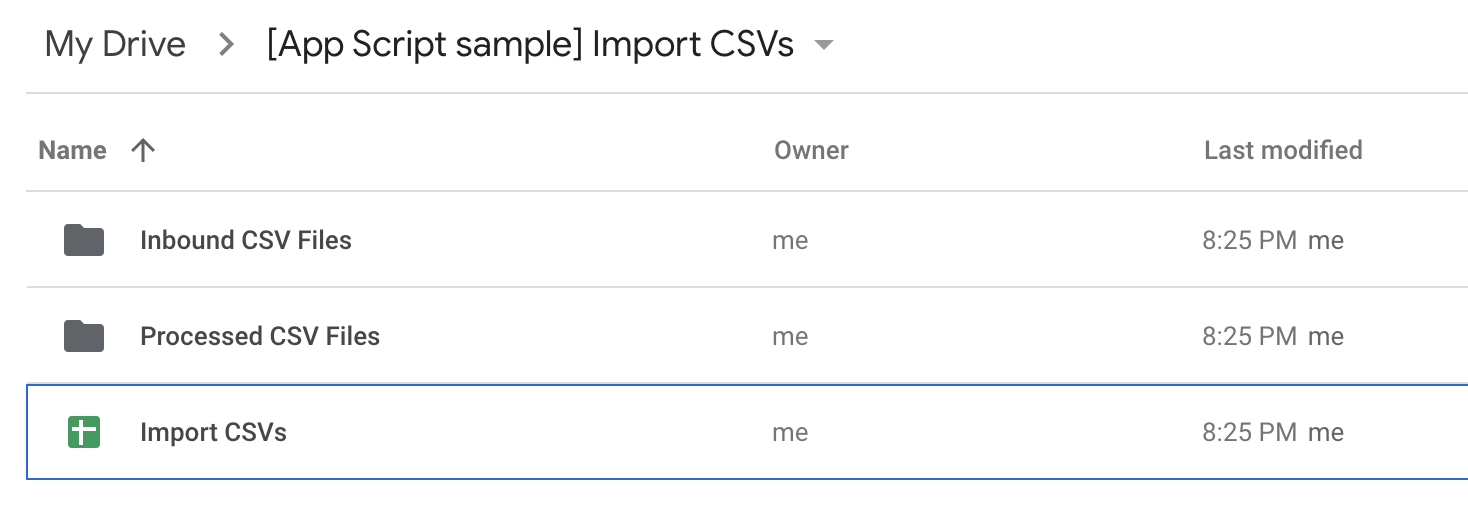
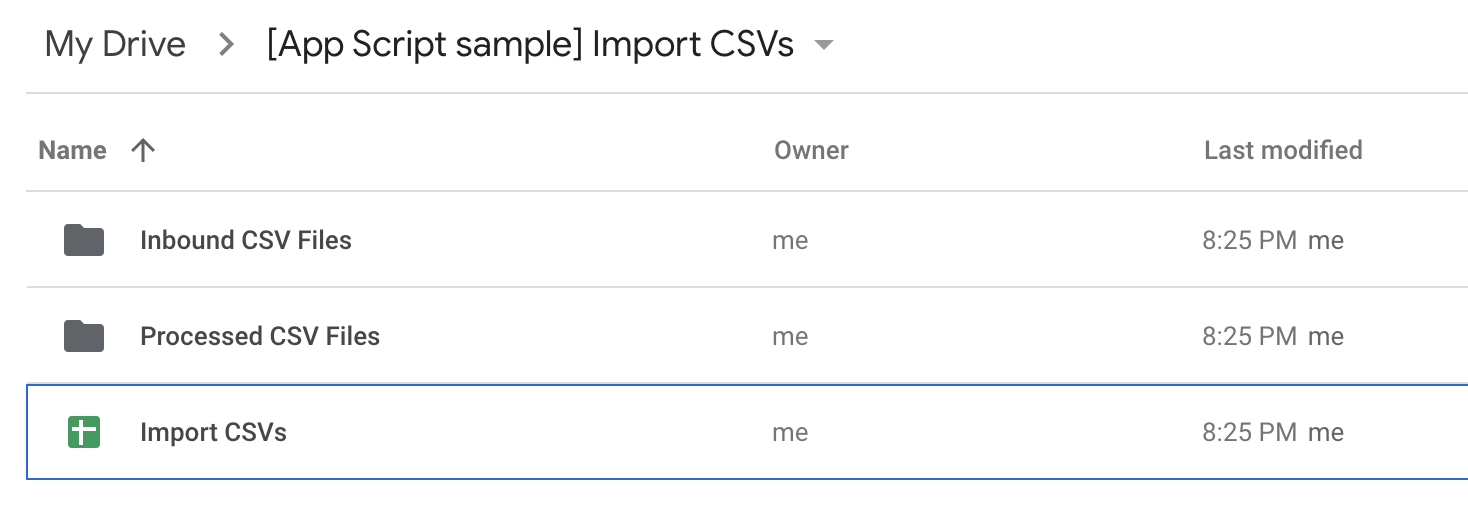
Come funziona
Lo script viene eseguito quotidianamente con un trigger basato sul tempo. Scorre i file CSV in una cartella designata e aggiunge i dati di ogni file a un foglio di lavoro. Per impostazione predefinita, lo script rimuove la riga di intestazione di ogni set di dati CSV prima di aggiungere i dati all'ultima riga del foglio. Lo script invia un'email di riepilogo che elenca i file importati e li sposta in un'altra cartella per evitare l'elaborazione duplicata.
Lo script include anche funzioni che configurano file CSV di esempio per dimostrare questa soluzione.
Servizi Apps Script
Questa soluzione utilizza i seguenti servizi:
- Servizio script: crea il trigger basato sul tempo.
- Servizio Drive: recupera le cartelle che lo script utilizza per archiviare i file CSV elaborati e non elaborati e le crea se non esistono. Recupera l'URL del progetto Apps Script da includere nell'email di riepilogo.
- Servizio Fogli: recupera il foglio di lavoro in cui lo script aggiunge i dati di ogni file CSV.
- Servizio di base: utilizza la classe
Sessionper ottenere l'indirizzo email dell'utente e il fuso orario dello script.- L'utente si basa su chi esegue lo script. Poiché lo script viene eseguito su un trigger basato sul tempo, l'utente è definito come la persona che ha creato il trigger.
- Lo script utilizza il fuso orario per aggiungere la data e l'ora in cui è stato eseguito all'email di riepilogo.
- Servizio di utilità: analizza ogni file CSV in un array. Formatta la data che lo script aggiunge all'email di riepilogo.
- Servizio di posta: invia l'email di riepilogo dopo l'importazione dei dati dai file CSV nel foglio di lavoro.
Prerequisiti
Per utilizzare questo esempio, devi soddisfare i seguenti prerequisiti:
- Un Account Google (gli account Google Workspace potrebbero richiedere l'approvazione dell'amministratore).
- Un browser web con accesso a internet.
Configurare lo script
- Fai clic sul pulsante seguente per aprire il progetto Apps Script Importa dati CSV.
Apri il progetto - Fai clic su Panoramica .
- Nella pagina di panoramica, fai clic su Crea una copia
.
Esegui lo script
- Nel progetto Apps Script copiato, vai al file SetupSample.gs.
- Nel menu a discesa delle funzioni, seleziona setupSample e fai clic su Esegui. Questa funzione crea il trigger basato sul tempo, i file CSV, il foglio di lavoro e la cartella che lo script utilizza per essere eseguito correttamente.
Quando ti viene richiesto, autorizza lo script. Se nella schermata per il consenso OAuth viene visualizzato l'avviso Questa app non è verificata, continua selezionando Avanzate > Vai a {Project Name} (non sicuro).
Per visualizzare il trigger basato sul tempo al termine della configurazione, fai clic su Trigger .
Per visualizzare i file creati, apri la cartella [Apps Script sample] Import CSVs in Google Drive.
Torna al progetto Apps Script e, nell'editor, vai al file Code.gs.
Nel menu a discesa delle funzioni, seleziona updateApplicationSheet e fai clic su Esegui.
Per visualizzare l'email di riepilogo con un link al foglio di lavoro con i dati importati, controlla la tua casella di posta.
(Facoltativo) Reimpostare la soluzione
Puoi reimpostare la soluzione per aggiornarla con i tuoi dati o riprovare la demo.
- Nel progetto Apps Script, vai al file SetupSample.gs.
- Nel menu a discesa delle funzioni, seleziona removeSample e fai clic su Esegui. Questa funzione elimina l'attivatore, i file e la cartella creati nella sezione precedente.
Esamina il codice
Per esaminare il codice Apps Script per questa soluzione, fai clic su Visualizza codice sorgente di seguito:
Visualizza codice sorgente
Code.gs
SampleData.gs
SetupSample.gs
Utilities.gs
Collaboratori
Questo esempio è gestito da Google con l'aiuto degli esperti Google.
